Елиминишите све кашњења и недоследности помоћу тачног калибрисања
- Калибрација Ксбок Оне контролера помаже у постизању бољих перформанси и може се извести на рачунару.
- Док Виндовс 11 нуди уграђени услужни програм, можете користити Стеам, поуздану алтернативу за калибрацију контролера.
- Наставите да читате да бисте сазнали како да калибришете Ксбок Оне контролер на рачунару.
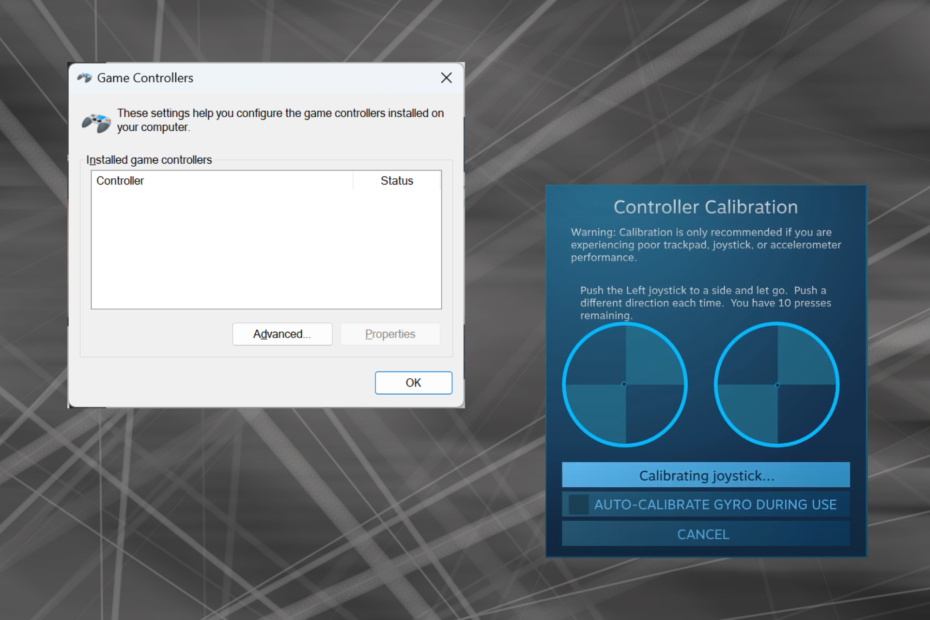
Пошто се Виндовс појавио као пожељна платформа за игре, још је важније идентификовати његове функције оријентисане на игре. А једна од њих је могућност калибрације Ксбок Оне контролера на Виндовс 11.
Са уграђеном ручном калибрацијом, можете да се решите померања, насумичних померања или проблема са перформансама и ефикасно поравнате Кс, И и З осе. Ако доступне опције не раде, увек можете да користите алатку за калибрацију Ксбок Оне контролера треће стране. Хајде да сазнамо!
Како да калибрирам свој Ксбок контролер на Виндовс 11?
Пре него што наставите, обавезно повежите контролер са рачунаром и ажурирајте управљачки програм за Ксбок Оне контролер. Док сте већ код тога, инсталирајте и сва доступна ажурирања фирмвера.
- Притисните Виндовс + Р за отварање Трцати, тип јои.цпл у пољу за текст и притисните Ентер.
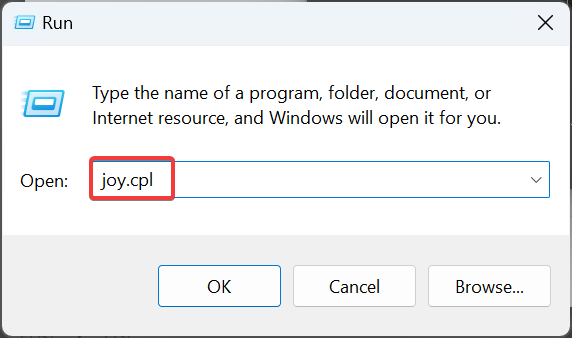
- Изаберите свој Ксбок Оне контролер са листе и кликните на Својства дугме.
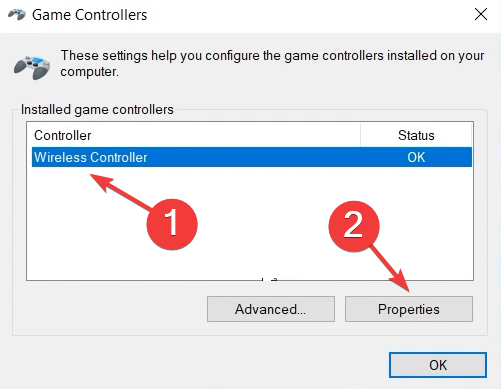
- У Подешавања картицу, кликните на Цалибрате дугме.
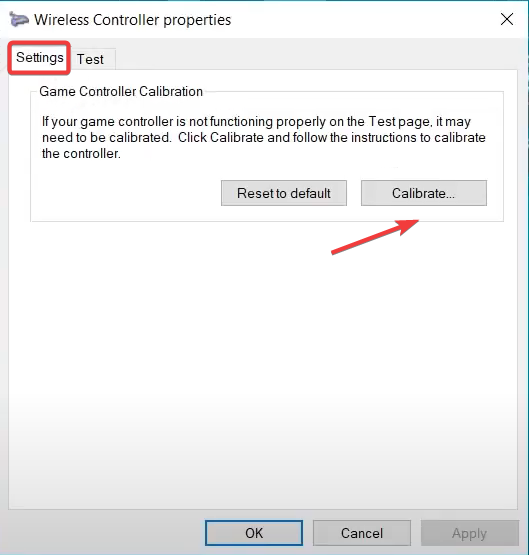
- Тхе Калибрација уређаја за игру ће се појавити чаробњак који ће помоћи да конфигуришете следеће аспекте:
- Д-пад калибрација да се центрира
- Калибрација осе (све три, Кс, И и З) за десни и леви окидач и јумпстицк.
- Једноставно пратите упутства на екрану да бисте довршили процес калибрације контролера.
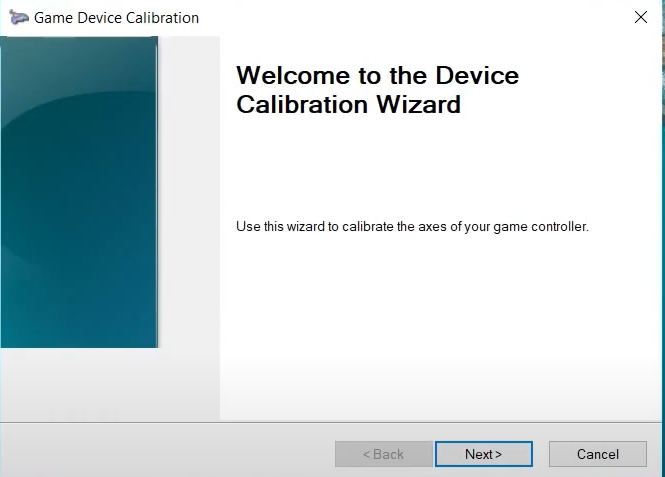
- Када завршите са тим, идите на Тест картицу и проверите да ли је Ксбок Оне контролер оптимално калибрисан у оперативном систему Виндовс 11.
- Ако подешавања калибрације не раде, кликните на Ресетујте на подразумеване вредности дугме у Подешавања мени.
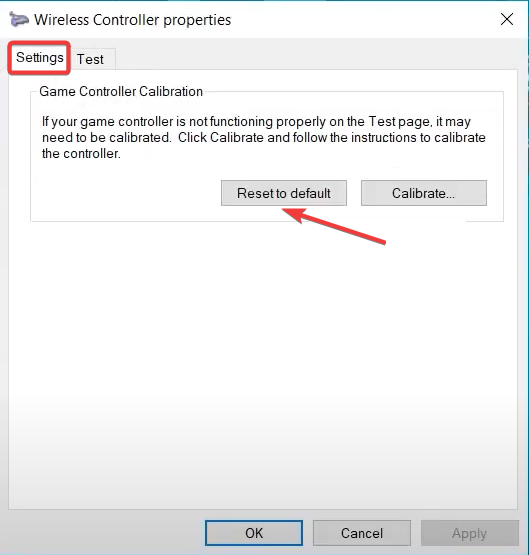
Запамтите, можете на сличан начин калибришите Логитецх Ектреме 3Д Про џојстик ако је и то део вашег подешавања за игре.
2. Из подешавања Стеам-а
- Покрените Стеам клијента на рачунару, кликните на Поглед мени и изаберите Режим велике слике из падајућег менија.

- Кликните Стеам мени близу доњег левог угла и изаберите Подешавања.
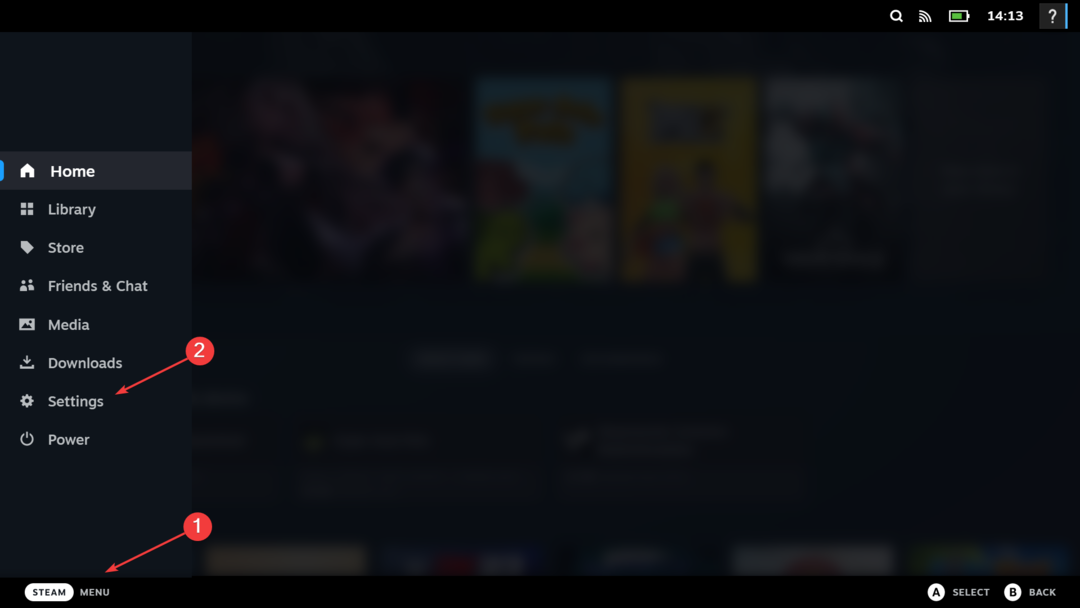
- Сада, идите на Контролори картицу, изаберите Ксбок Оне контролер и кликните на Цалибрате.
- Кликните на Закључајте навигацију џојстиком, затим Покрените потпуну аутокалибрацију дугме, померите аналогне штапове на стране десет пута како је препоручено и завршите процес калибрације.
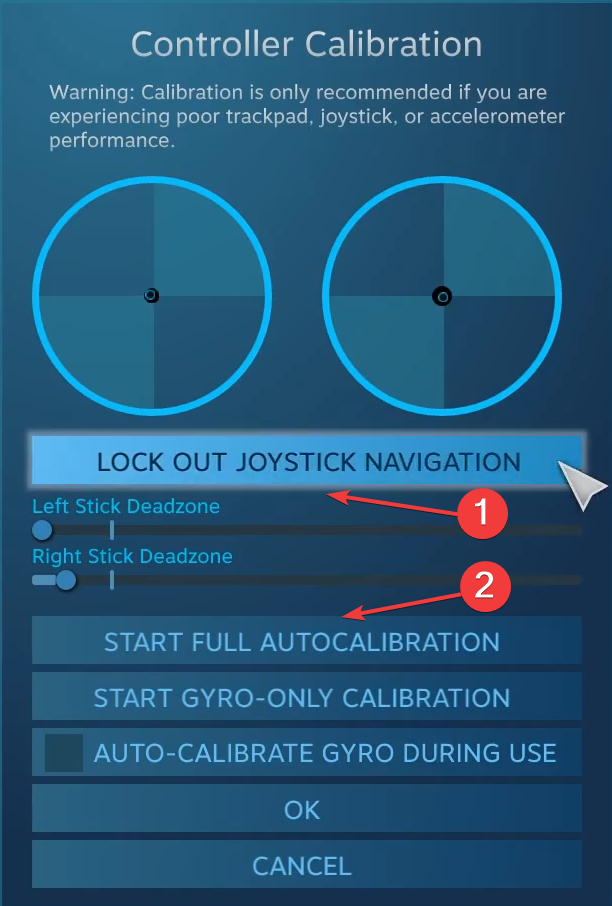
- Кликните У реду да бисте сачували промене, вратите се на подешавања контролера и поново кликните на Цалибрате.
- Овог пута, конфигуришите леву и десну мртву зону док не изгледа савршено.
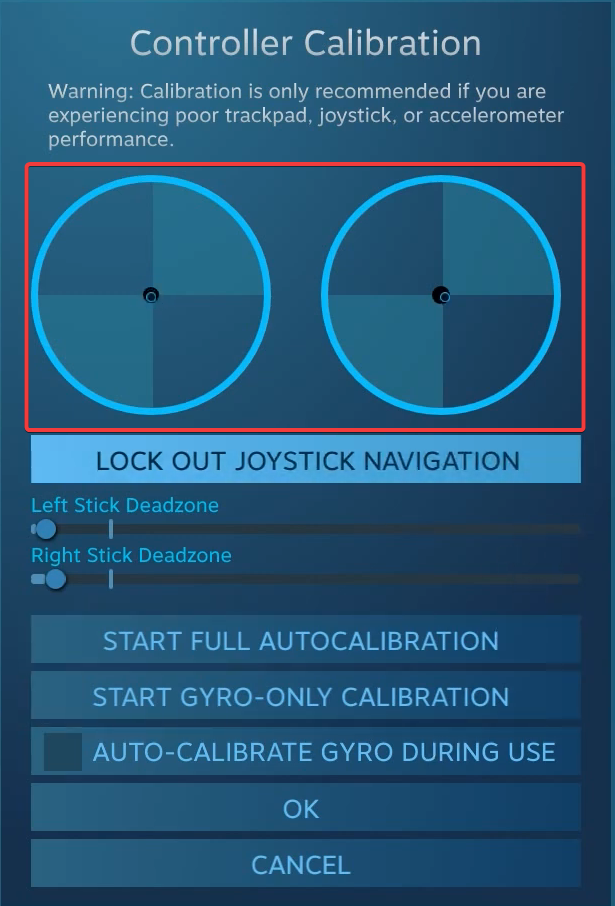
- На крају, можете означити поље за потврду за Подршка за Ксбок конфигурацију да бисте подесили различите осетљивости и друге параметре контролера за појединачне игре, иако је то опциона мера.
- 4 начина да проверите и ресетујете време непрекидног рада оперативног система Виндовс 11
- Локални корисници и групе недостају у оперативном систему Виндовс 11: како то додати
- Како лако променити подешавања корпе за отпатке у оперативном систему Виндовс 11
- Како променити скалирање екрана у оперативном систему Виндовс 11
Алати за калибрацију треће стране за контролере игара нису тако ефикасни као уграђени Виндовс чаробњак или Стеам. Али ако и даље желите да га користите, Гамепад Тестер је најпоузданија опција.
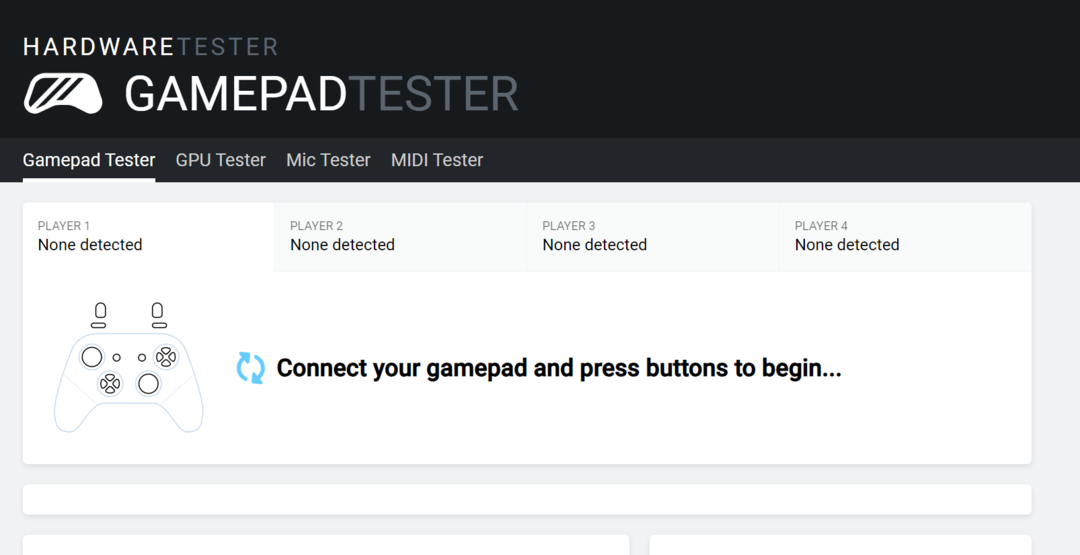
Запамтите, можете наићи на неке недоследности у погледу вредности осе или Ксбок контролер можда неће бити откривен. Веб локација наводи неке ефикасне мере у одељку са честим питањима које би требало да помогну.
Решавање проблема са контролерима у оперативном систему Виндовс 11
- Контролер није откривен: Проверите везе, потражите оштећене каблове или пређите на жичану везу.
- Контролер не ради: Проверите да ли су управљачки програм и фирмвер ажурирани
- Проблеми са заостајањем, померањем или перформансама: Да бисте их елиминисали, калибришите померање вашег Ксбок Оне контролера
- Контролер се не повезује са рачунаром: Инсталирајте најновије драјвере и подесите Ксбок бежични адаптер.
Док је уграђена Калибрација уређаја за игру услужни програм је користан када елиминишете мање погрешне конфигурације, неће бити толико користан за веће недостатке. И у том случају, набавка новог Ксбок Оне контролера је најбоља опција.
Ако размишљате о куповини једног, погледајте нашу курирану листу најбољи Ксбок контролери.
За било каква питања о калибрацији Ксбок Оне контролера у оперативном систему Виндовс 11, оставите коментар испод и ми ћемо вам се јавити.


![9 најбољих играчких контролера за савршену игру [Водич за 2021]](/f/0678dca4109a33ad89a07c618f2af0e8.jpg?width=300&height=460)